Comment utiliser de mise en forme conditionnelle dans Microsoft Excel
Pour colorer les lignes en fonction des critères de texte, nous utilisons l’option «Mise en forme conditionnelle». Cette option est disponible dans l’onglet «Accueil» du groupe «Styles» de Microsoft Excel.
_ Formatage conditionnel: – Pour mettre en évidence les cellules ou la plage spécifiques sur la base de critères de texte, de critères numériques, etc._
Prenons un exemple pour comprendre l’utilisation de la mise en forme conditionnelle dans Excel: – Nous avons des données dans la plage A1: A10. La colonne C contient les notes. Maintenant, dans la colonne C, nous devons mettre en évidence le texte avec de la couleur. La note «A» doit être surlignée en vert et la note «B» en bleu.
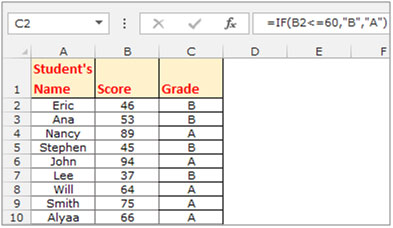
Pour mettre en évidence la cellule sur la base de critères de texte:
-
Sélectionnez la plage C2: C10 en appuyant sur les touches «CTRL + SHIFT + Flèche bas».
-
Allez dans l’onglet « Accueil » dans le groupe « Styles » et sélectionnez « Nouvelle règle » dans le menu déroulant « Mise en forme conditionnelle ».
-
La boîte de dialogue « Nouvelle règle de formatage » apparaît.
-
Sélectionnez le type de règle «Formater uniquement les cellules qui contiennent». Dans la liste déroulante «Modifier la description de la règle», sélectionnez «Texte spécifique.
-
Dans le 2ème menu déroulant, sélectionnez «Contenant» et tapez «A» dans la case.
-
L’option «Format» s’affiche dans la boîte de dialogue ci-dessous. Cliquez sur l’icône «Format», puis la boîte de dialogue «Format de cellule» apparaîtra. Dans l’onglet «Remplir», sélectionnez la couleur verte et cliquez sur ok.
-
La couleur sélectionnée s’affiche dans la case «Aperçu», puis cliquez sur ok.
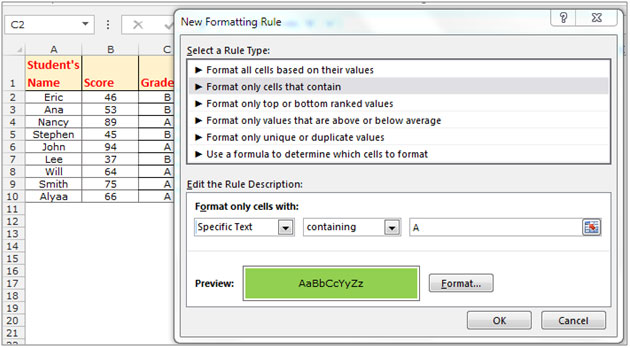
-
Sélectionnez maintenant « Gérer la règle » dans le menu déroulant « Mise en forme conditionnelle ».
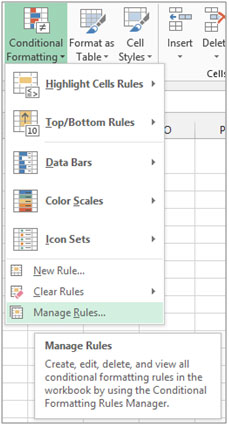
-
La boîte de dialogue «Gestionnaire de règles de formatage conditionnel» apparaîtra.
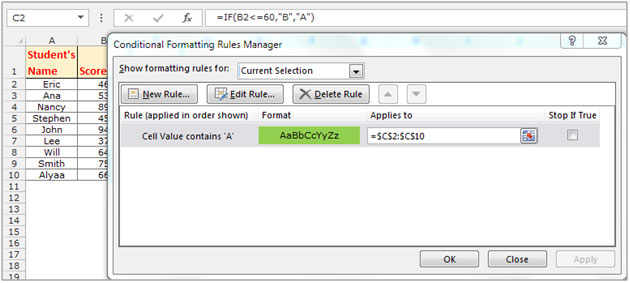
-
Cliquez sur «Nouvelle règle» puis à nouveau la boîte de dialogue «Nouvelle règle de formatage» sera activée.
-
Sélectionnez un type de règle «Mettre en forme uniquement les cellules contenant». Dans la case «Modifier la description de la règle», sélectionnez «Texte spécifique» dans le menu déroulant.
-
Dans le 2ème menu déroulant, sélectionnez «Contenant» et tapez «B» dans la case.
-
L’option «Format» s’affiche dans la boîte de dialogue ci-dessous. Cliquez sur l’icône «Format», la boîte de dialogue «Format des cellules» apparaîtra. Dans l’onglet «Remplir», sélectionnez la couleur jaune et cliquez sur ok.
-
Dans la boîte de dialogue «Gestionnaire de règles de mise en forme conditionnelle», cliquez sur Appliquer puis sur OK.
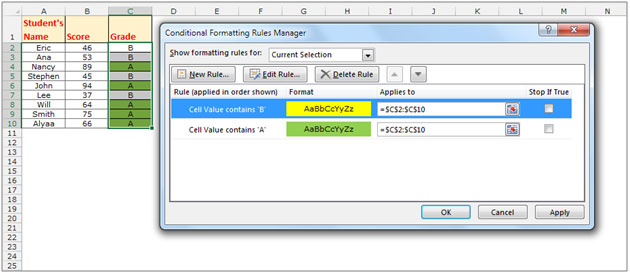
Après avoir utilisé les conditions de mise en forme conditionnelle pour toutes les notes, vous obtiendrez les données sous forme de cliché ci-dessous. De plus, si une fois que vous mettez à jour le score, la note sera automatiquement mise à jour.
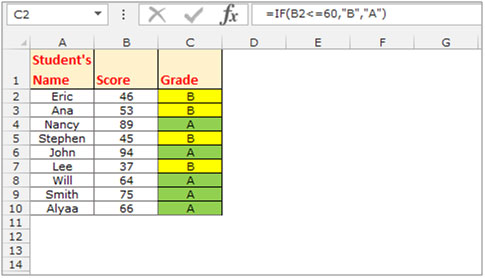
Si vous avez aimé nos blogs, partagez-les avec vos amis sur Facebook. Et vous pouvez aussi nous suivre sur Twitter et Facebook.
Nous serions ravis de vous entendre, faites-nous savoir comment nous pouvons améliorer, compléter ou innover notre travail et le rendre meilleur pour vous. Écrivez-nous à [email protected]